Komputer yang serasi dengan PC IBM dilengkapi dengan cip ROM yang menyimpan program khas - BIOS. Dialah yang memulai dengan segera setelah menghidupkan, memeriksa kesihatan peralatan dan memindahkan kawalan ke sistem operasi.
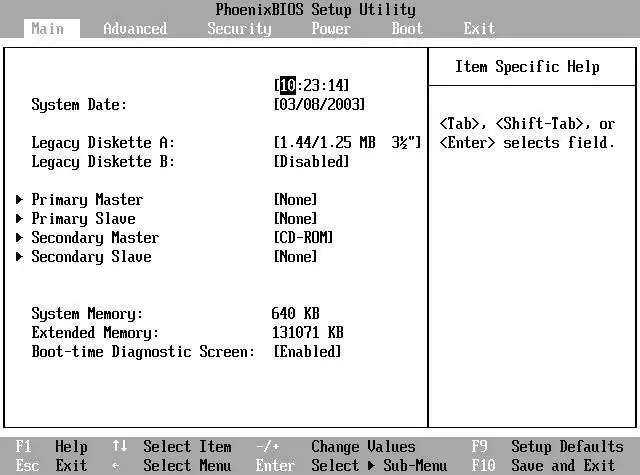
Arahan
Langkah 1
Cip memori statik berkuasa bateri yang terpisah digunakan untuk menyimpan tetapan BIOS. Tetapan ini diubah menggunakan utiliti CMOS Setup yang termasuk dalam BIOS. Mustahil untuk memanggil utiliti ini setelah sistem operasi sudah mula dimuatkan. Oleh itu, untuk memasukkannya, anda perlu menghidupkan semula mesin atau memulakannya dari keadaan mati. Sejurus selepas itu, mulakan dengan cepat menekan kekunci "Padam" sehingga utiliti bermula. Sekiranya sistem operasi mula dimuat, reboot, tetapi kali ini dan bukannya "Padam" gunakan kekunci "F2". Kekunci pertama digunakan terutamanya di komputer desktop, dan yang kedua di komputer riba, tetapi juga berlaku sebaliknya.
Langkah 2
Anda mungkin akan diminta kata laluan setelah memasuki Penyediaan CMOS. Masukkannya. Sekiranya komputer adalah milik orang lain, dan anda tidak mengetahui kata laluannya, jangan cuba memintas perlindungan ini. Sekiranya anda baru membeli motherboard terpakai, dan pemiliknya lupa mematikan kata laluan, matikan komputer, keluarkan bateri dari papan, tutup kenalan pemegangnya (tetapi bukan bateri itu sendiri), buka dan kemudian letakkan elemen kembali.
Langkah 3
Utiliti CMOS Setup mempunyai beberapa bahagian, lokasi dan tujuannya bergantung pada pembangun BIOS. Jadikanlah peraturan untuk tidak mengubah parameter yang tujuannya tidak anda ketahui. Perubahan buta huruf sebahagian daripada mereka boleh merosakkan pemproses dan bahagian lain mesin. Sekiranya perlu, tetapkan kata laluan untuk memasuki CMOS Setup atau boot OS. Ingatlah.
Langkah 4
Setelah semua perubahan yang diperlukan dibuat, tekan kekunci "F10", dan kemudian butang lembut "Ya". Sekiranya anda secara tidak sengaja mengubah parameter, yang tujuannya tidak anda ketahui, dan tidak yakin akan keselamatan perubahan tersebut, gunakan "Esc" dan bukannya kunci "F10". Selepas itu, masukkan utiliti sekali lagi dan kali ini siapkan semuanya dengan betul.
Langkah 5
Setelah keluar dari utiliti, mesin akan but semula. Sekiranya anda telah menetapkan kata laluan untuk boot OS, masukkan.






